Para compartilhar o arquivo com mais segurança na web, o PDF é o formato de documento portátil mais conhecido, pois usa criptografia que não pode ser facilmente modificada por ninguém além da pessoa autorizada. É um incômodo para todos que usam o formato com senha, pois toda vez que você visualizar o documento em PDF, precisará inserir a senha.
Idealmente falando, removendo senhas de PDFs é fácil, mas é ilegal se você não tiver autorização para fazê-lo. Além disso, você só pode remover a criptografia ou o código do PDF se tiver o código. Dito isso, vá em frente e leia os diferentes métodos que adicionamos para remover a proteção do arquivo PDF que você possui rapidamente.
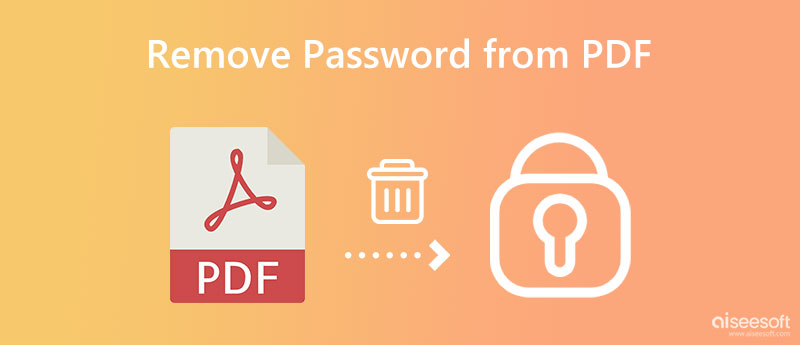
Bem, adicionar uma senha aos PDFs é essencial, mas qual é o motivo para adicionar criptografia ao seu documento PDF? Se você não sabe para que serve, aqui listamos os 4 principais motivos pelos quais você precisa adicionar uma senha aos seus arquivos PDF.
O melhor motivo para adicionar uma senha ao PDF é impedir que alguém crie ou publique os dados dentro do PDF. Você pode replicar dados eletrônicos sem a permissão do proprietário original, como na maioria das imagens JPG e outros documentos. Portanto, se você deseja proteger as imagens JPG que possui, é melhor começar convertendo JPG em PDF e, em seguida, adicionar criptografia a ele para que somente você possa ter acesso a ele.
Mesmo com tecnologia avançada, os ladrões podem facilmente copiar e editar os dados PDF que você compartilhou sem autorização, especialmente se eles não tiverem uma senha. Com a ajuda de um Editor de PDF, alterar não seria um problema para ninguém, melhor adicionar um bloqueio para que ninguém possa editá-lo.
Depois de adicionar a senha ao PDF, você já pode fornecer a senha para pessoas de confiança para que tenham acesso aos dados que você compartilhou com elas, mesmo que o formato seja PDF. Limitando o número de pessoas que podem visualizar o PDF, a porcentagem de quem o editou e replicou tornou-se menor.
Empresas mais importantes usam o PDF pela segurança que ele traz, o que é essencial para as publicações da empresa que precisam permanecer seguras e privadas. Com a criptografia, todos têm acesso limitado à impressão de arquivos PDF, o que ajuda a diminuir os vazamentos de comunicação interna.
O aplicativo mencionado ficará incompleto se não incluímos Adobe Acrobat DC para remover a proteção por senha do PDF. É um aplicativo offline, o que significa que você precisará fazer o download do aplicativo para usá-lo. Além disso, se você notar, o aplicativo é desenvolvido pela Adobe, o que significa que é necessário comprar o aplicativo para usá-lo, mas seu preço é mais baixo, especialmente se você escolher o padrão. Vamos começar a remover a senha concluindo as etapas abaixo.

iLovePDF. com é uma solução de PDF online que você pode usar para remover senhas incorporadas em PDFs. Além de remover senhas, você também pode usar o aplicativo para mesclar vários PDFs se você precisar fazê-lo rapidamente. Além de seu recurso sem instalação, o aplicativo pode resolver a maioria dos problemas de PDF na web gratuitamente. Portanto, se você deseja aprender como remover uma senha do PDF, siga as etapas.
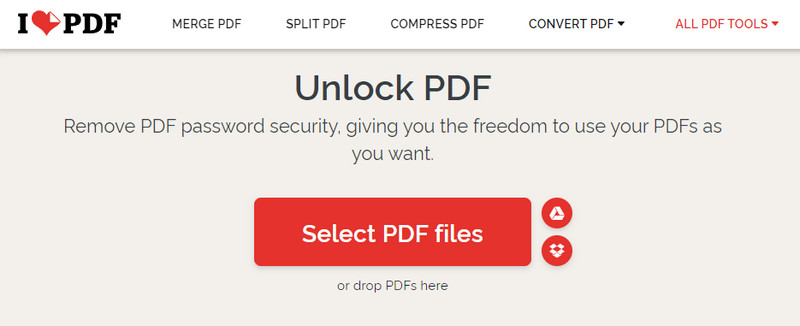
Outra maneira online de remover senhas de PDFs é o PDF pequeno. Como o aplicativo anterior, pode ser um ótimo complemento para saber como usá-lo, pois lida com o processo com uma conexão segura. Quer reduzir o tamanho do PDF no Mac? Este aplicativo pode ser usado como um compressor em qualquer dispositivo. Não é ótimo? Bem, há mais do que este aplicativo pode oferecer, mas as próximas informações irão ensiná-lo a usar o aplicativo para remover a criptografia adicionada ao PDF.
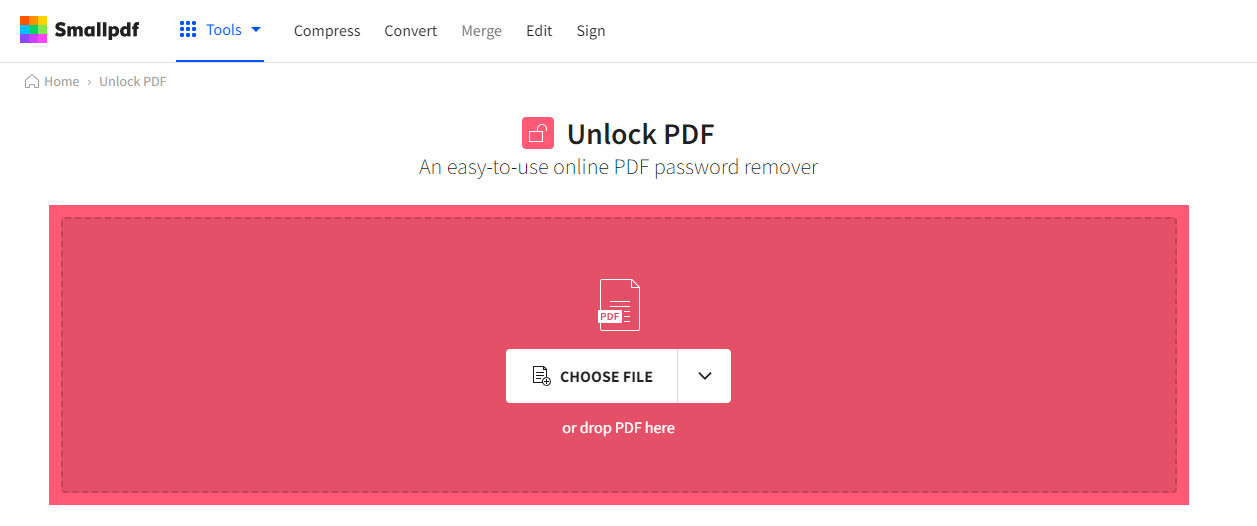
Online2PDF - Remover senha do PDF é a última opção que você pode usar para remover permanentemente a proteção por senha do PDF. Como o aplicativo possui uma interface simples, você ainda pode resolver o problema instantaneamente, mesmo que precise ser mais profissional. No entanto, existem limitações e também exibe anúncios que podem incomodá-lo ao remover a senha. Portanto, se você não se importa com as limitações e anúncios, siga as etapas adicionadas aqui.

Agora que você removeu com sucesso a senha do PDF, é hora de usar o Aiseesoft PDF Converter final para torná-lo compatível com todos os dispositivos. Este aplicativo é a solução definitiva para o problema de compatibilidade provavelmente encontrado em PDF. Aqui, você pode carregar quantos arquivos PDF quiser e transformá-los em JPG, PNG, GIF, BMP, TGA, HTML e muito mais. O aplicativo não é incrível e verdadeiramente definitivo na transformação do PDF? Não tem certeza se é real ou não? Melhor ler e seguir as instruções adicionadas aqui, e depois você pode segui-las
100% seguro. Sem anúncios.
100% seguro. Sem anúncios.
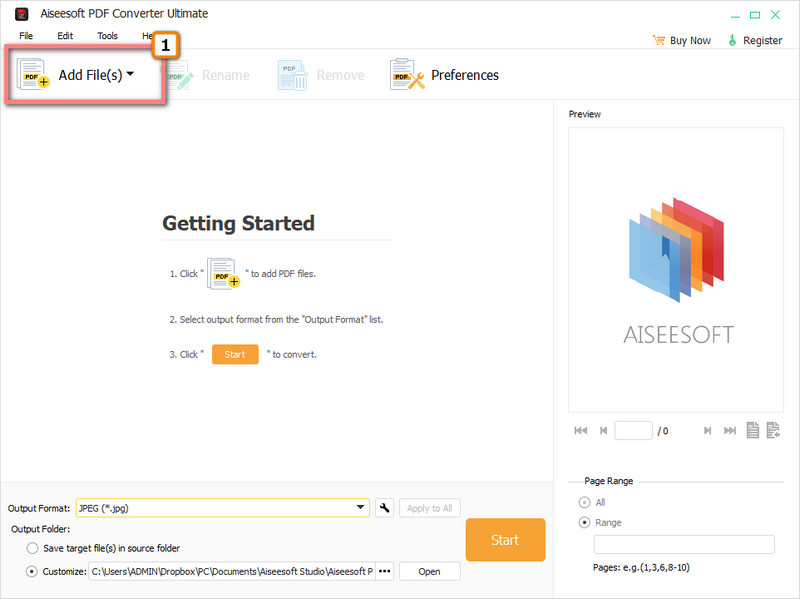
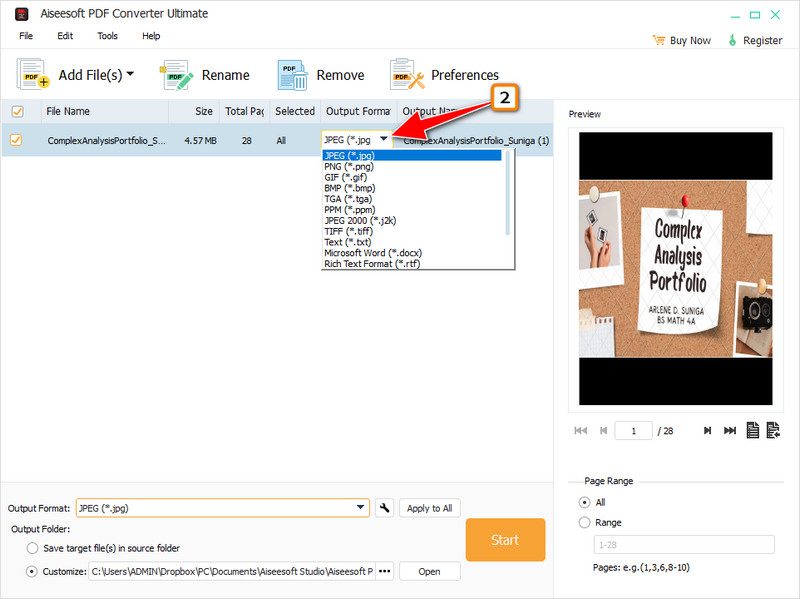

Quem criou o PDF?
O Dr. John Warnock, cofundador da Adobe, revolucionou o formato digital no final de 1991.
Como salvar PDFs do WhatsApp no seu iPhone?
Assim como no compartilhamento, o recurso Compartilhar também pode salvar o arquivo PDF no seu iPhone. Se isso não funcionar bem, é melhor você procurar outra maneira de salvar PDFs do WhatsApp no seu iPhone rapidamente.
O PDF é compatível com todos os dispositivos?
Existem algumas codificações que o PDF usa que outros dispositivos não podem ler, portanto, converter o PDF em um formato compatível pode ser útil.
Conclusão
Como remover senhas de PDFs? Adicionamos quatro aplicativos diferentes aqui que podem ajudá-lo a remover a senha criptografada no arquivo PDF. Mas, se você tem uma ideia melhor de como resolver o problema, estamos de olhos e ouvidos abertos para você sugerir a seguir.
O que você acha deste post?

Aiseesoft PDF Converter Ultimate é o software profissional de conversão de PDF que pode ajudá-lo a converter PDF para Word/Texto/Excel/PPT/ePub/HTML/JPG/PNG/GIF.
100% seguro. Sem anúncios.
100% seguro. Sem anúncios.